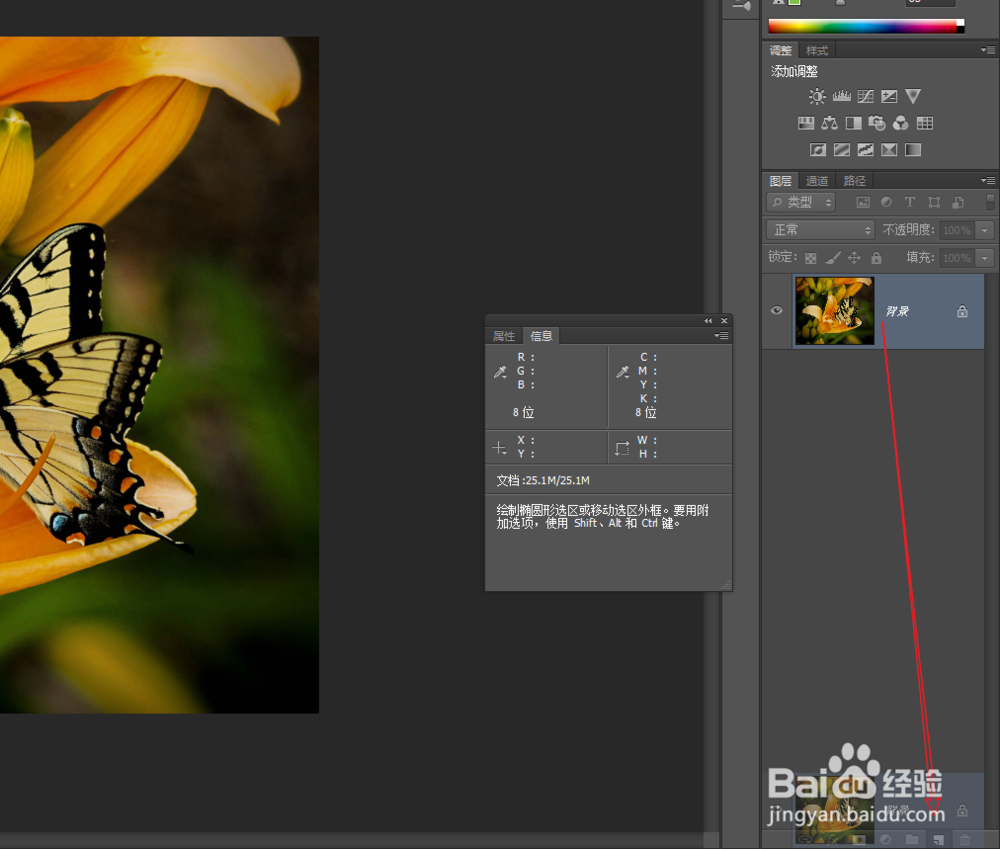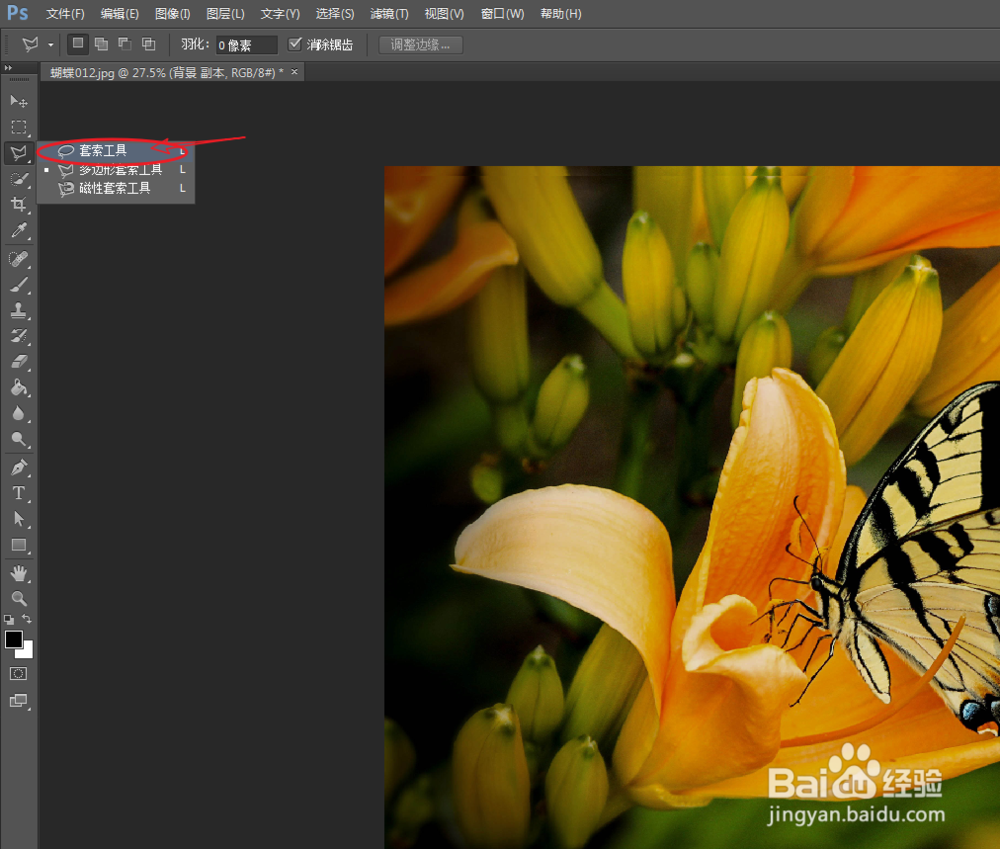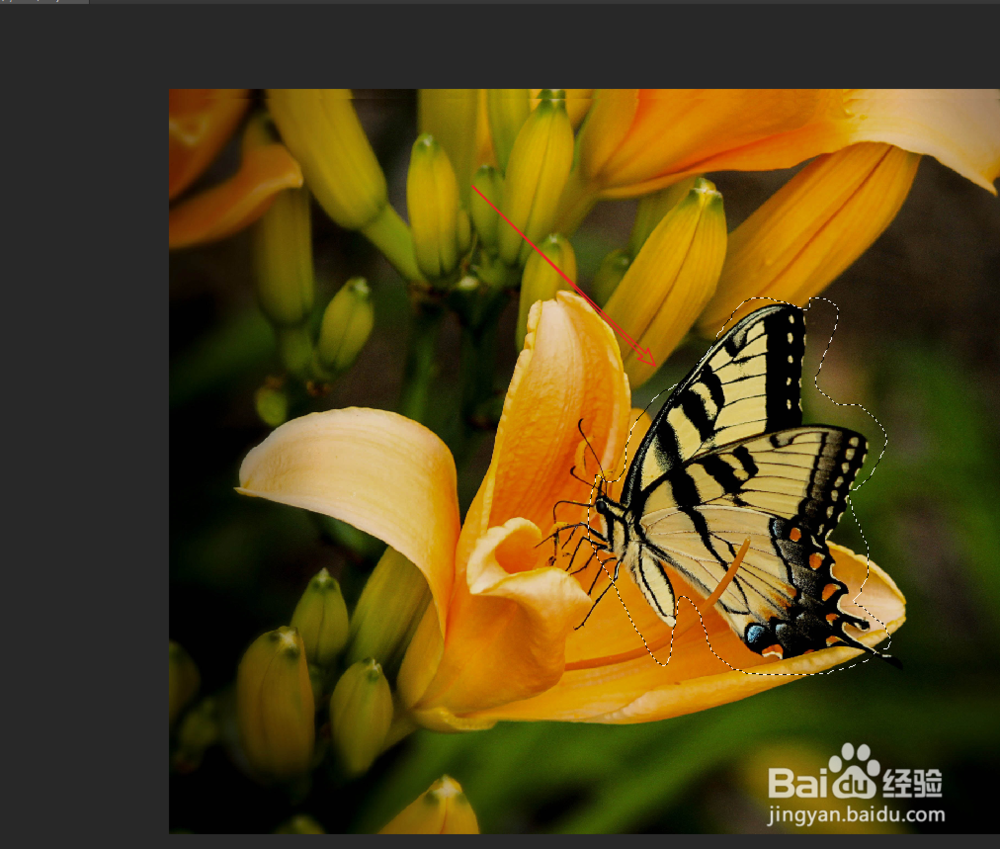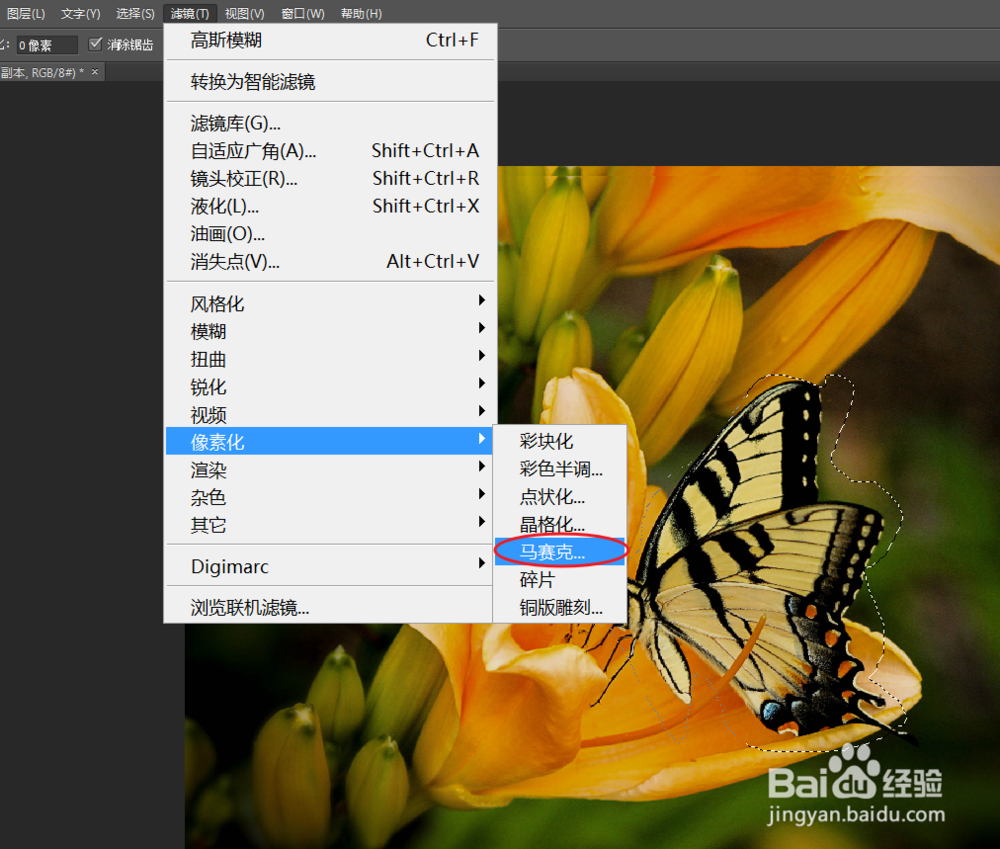PS如何制作马赛克遮挡效果
1、执行命令:”文件>打开“命令,打开一个新的素材图片。
2、选择需要复制的图层,按住鼠标左键拖拽至“插入图层”图标上,即可拷贝一个新的副本图层。
3、在左侧工具箱,长按鼠标左键,选择子级菜单下的“套索工具”选项。
4、使用套索工具,粗略将蝴蝶圈出来。
5、执行命令:“滤镜>像素化>马赛克”选项,对图像进行遮挡操作。
6、在弹出的马赛克设置窗口,将单元格大小更改为32方形,使选择的区域产生马赛克效果。
7、将图层的不透明度降低,弱化马赛克,完成最终效果。
声明:本网站引用、摘录或转载内容仅供网站访问者交流或参考,不代表本站立场,如存在版权或非法内容,请联系站长删除,联系邮箱:site.kefu@qq.com。